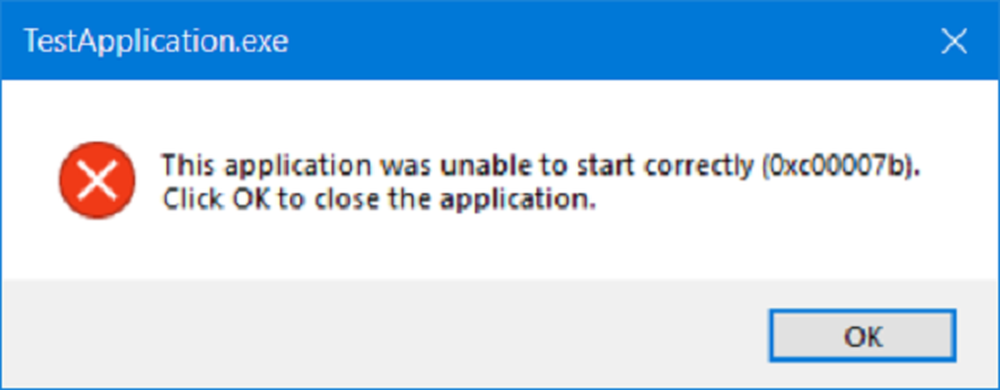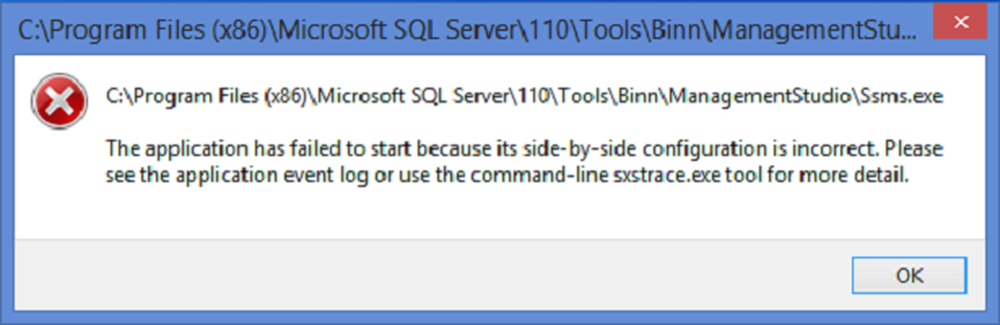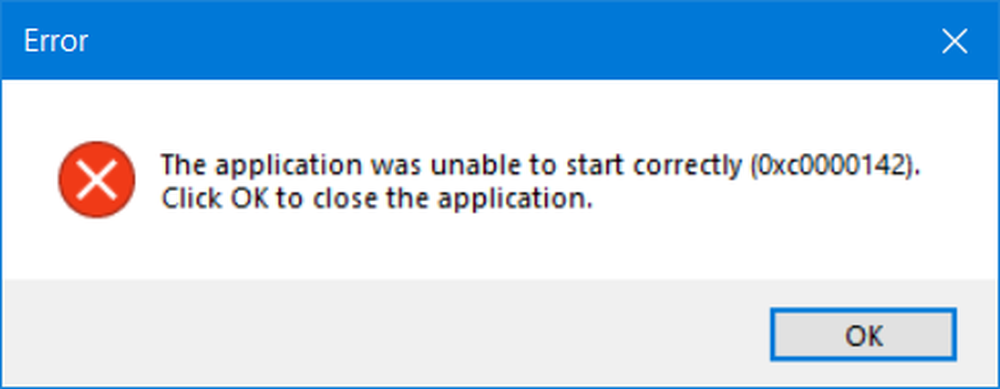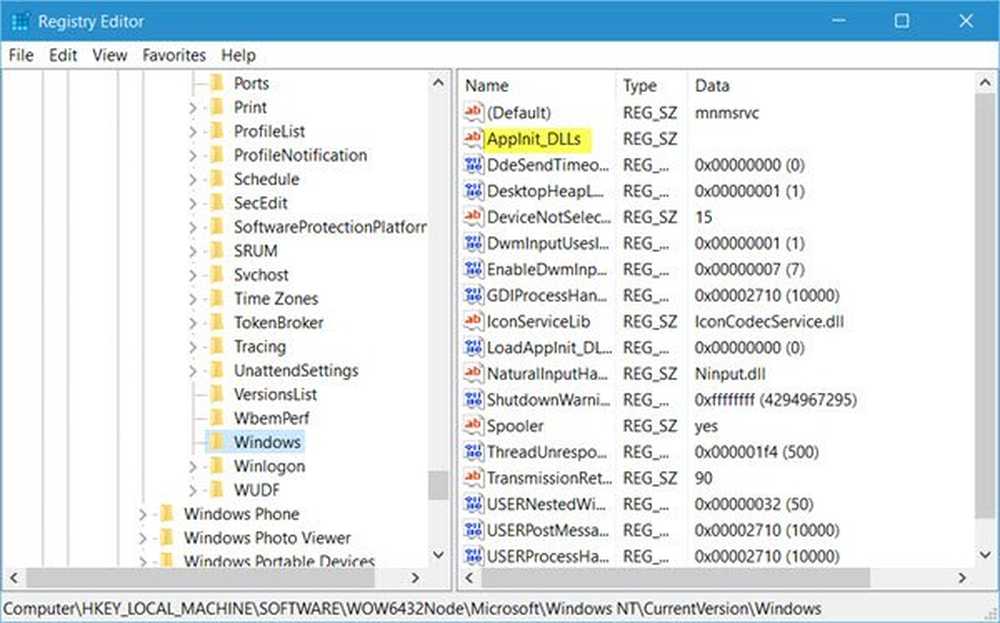L'applicazione non è stata in grado di avviare correttamente (0xc0000022) quando si aprono le app di Adobe

Se hai recentemente installato programmi Adobe, ma ricevi un messaggio di errore durante l'apertura dell'app, potresti trovare la soluzione qui. Il messaggio di errore dice L'applicazione non è stata in grado di avviare correttamente (0xc0000022). Fare clic su OK per chiudere l'applicazione. Il problema potrebbe rimanere anche se si decide di reinstallare il software Adobe. Se affronti questo problema, questi suggerimenti potrebbero aiutarti.
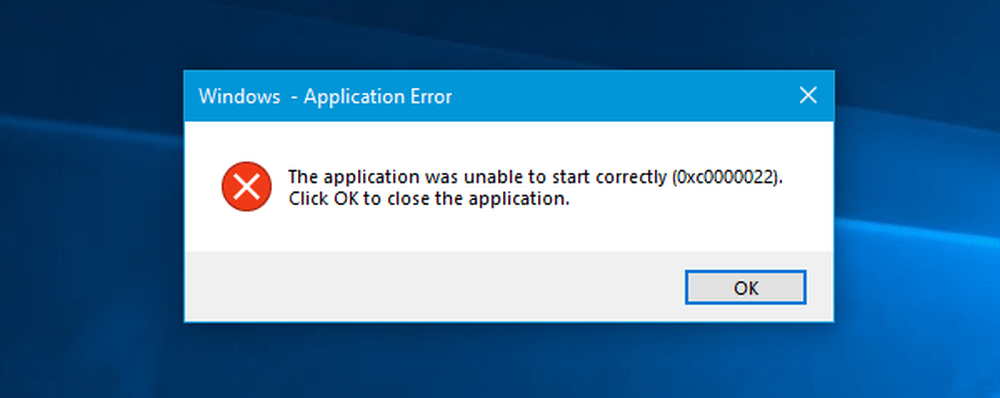
L'applicazione non è stata in grado di avviare correttamente (0xc0000022)
1] Installa / ripara Microsoft Visual C ++ Redistributable 2013
L'assenza di, o un pacchetto ridistribuibile Microsoft Visual C ++ danneggiato può causare questo problema. Quindi dovresti installarlo se non lo hai già. Se l'hai già nel tuo sistema, segui questi passaggi per ripararlo.
Apri il Pannello di controllo e vai a Programmi e caratteristiche. Ora dovresti trovare il Ridistribuibile Microsoft Visual C ++ 2013 pacchetto nella lista. Fare clic destro su di esso e fare clic su Modificare pulsante. Dopo ciò, dovresti trovare il Riparazione opzione. Fare clic su di esso per riparare l'installazione.Ci vorranno un paio di minuti per completare. Al termine, è necessario riavviare il PC.
Se ciò non risolve il problema, è necessario disinstallare questo pacchetto e scaricarlo dal sito Web di Microsoft. Se si utilizza Windows 10, potrebbe non essere possibile farlo poiché supporta solo fino a Windows 8.1.
2] Modifica autorizzazione file
A volte le autorizzazioni di file errate possono causare questo problema. Pertanto, è necessario ottenere il pieno controllo del file. Per fare ciò, fare clic con il tasto destro sull'icona che si utilizza per aprire l'app Adobe e selezionare Proprietà. Passa a Sicurezza scheda e fare clic su modificare pulsante. Nella finestra successiva, seleziona l'account utente corrente e assicurati che Pieno controllo l'opzione è selezionata. Fallo e salva i tuoi cambiamenti.